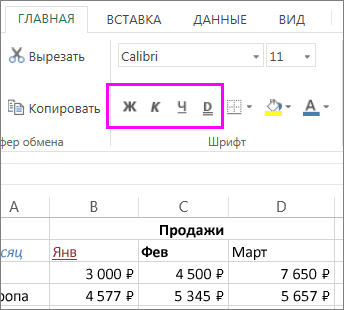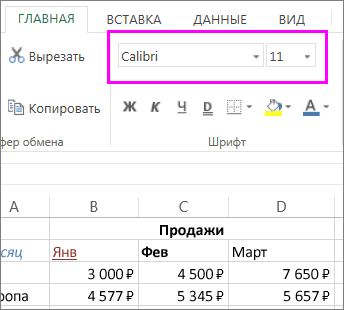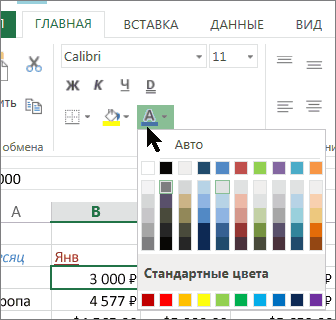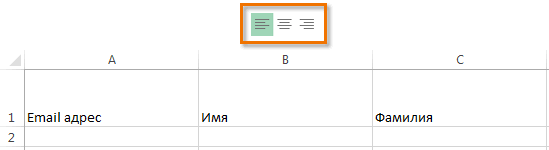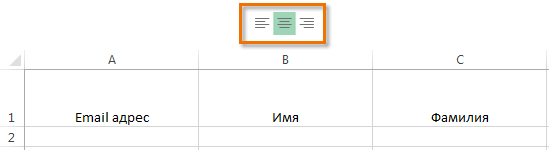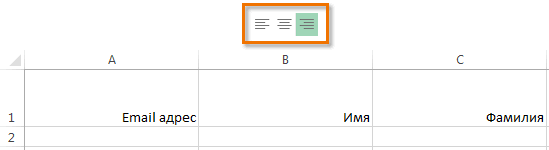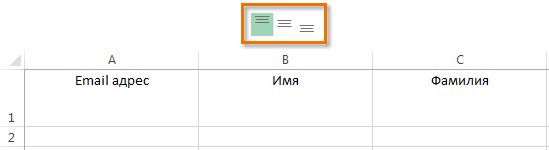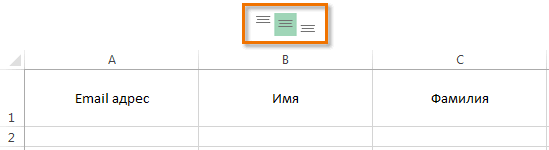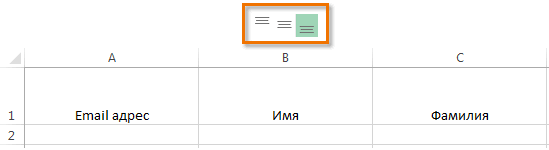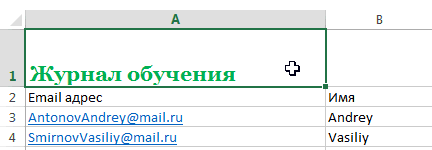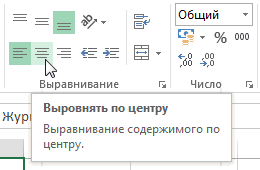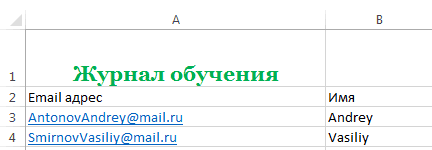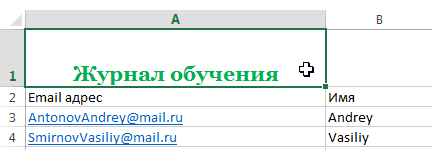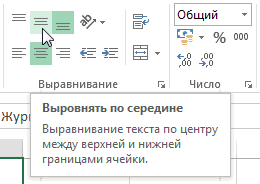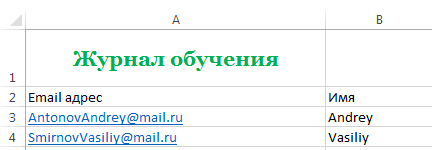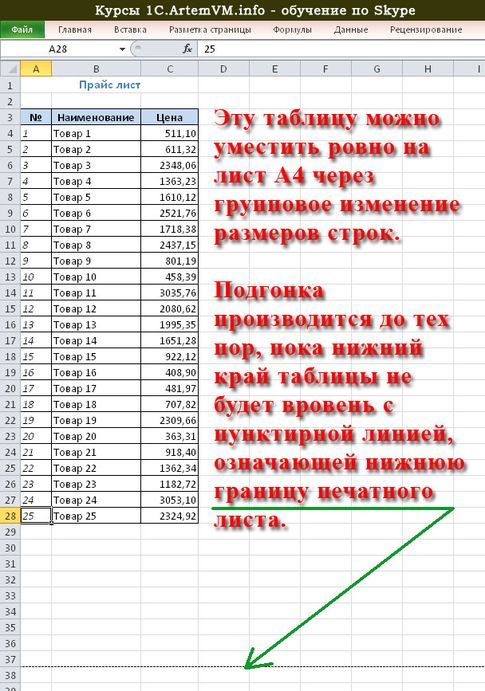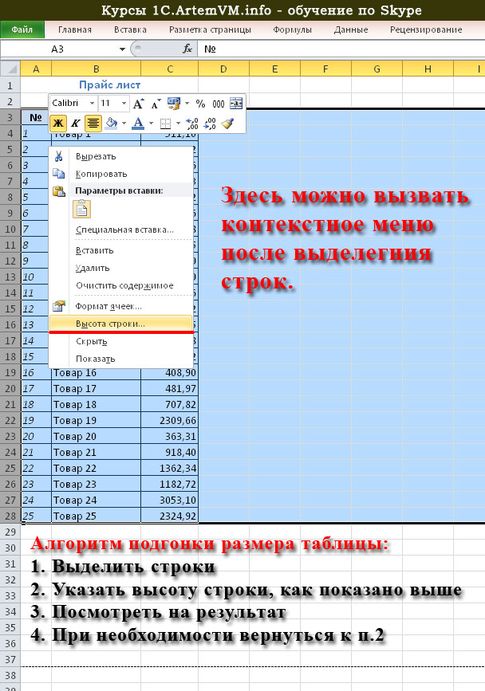Изменение ширины столбца и высоты строки
Excel для Microsoft 365 Excel 2021 Excel 2019 Excel 2016 Excel 2013 Excel 2010 Excel 2007 Еще…Меньше
Если вам нужно увеличить или уменьшить ширину строк и высоту столбцов в Excel, это можно сделать несколькими способами. В приведенной ниже таблице показаны минимальный, максимальный и стандартный размеры для строк и столбцов в точках.
|
Тип |
Минимум |
Максимум |
По умолчанию |
|---|---|---|---|
|
Столбец |
0 (скрыто) |
255 |
8,43 |
|
Строка |
0 (скрыто) |
409 |
15,00 |
Примечания:
-
Если работа ведется в режиме разметки страницы (вкладка Представление, группа Представления книги, кнопка Разметка страницы), вы можете указать ширину столбца или высоту строки в дюймах, сантиметрах и миллиметрах. По умолчанию единицами измерения являются дюймы. Перейдите в раздел Файл > Параметры > Дополнительно > Отображение и выберите параметр из списка Единицы на линейке. При переключении в обычный режим, значения ширины столбцов и высоты строк будут отображаться в точках.
-
Отдельные строки и столбцы могут иметь только один параметр. Например, если для одного столбца задана ширина 25 точек, это не может быть 25 точек для одной строки и 10 для другой.

Установка заданной ширины столбца
-
Выберите столбец или столбцы, ширину которых требуется изменить.
-
На вкладке Главная в группе Ячейки нажмите кнопку Формат.
-
В разделе Размер ячейки выберите пункт Ширина столбца.
-
Введите значение в поле Ширина столбцов.
-
Нажмите кнопку ОК.
Совет: Чтобы быстро задать ширину одного столбца, щелкните столбец правой кнопкой мыши, выберите Ширина столбца, а затем введите требуемое значение и нажмите кнопку ОК.
-
Выберите столбец или столбцы, ширину которых требуется изменить.
-
На вкладке Главная в группе Ячейки нажмите кнопку Формат.
-
В разделе Размер ячейки выберите пункт Автоподбор ширины столбца.
Примечание: Чтобы быстро подобрать ширину всех столбцов листа, нажмите кнопку Выделить все и дважды щелкните любую границу между заголовками двух столбцов.

-
Выделите ячейку, которая имеет нужную ширину.
-
Нажмите сочетание клавиш CTRL+C или на вкладке Главная в группе Буфер обмена нажмите кнопку Копировать.
-
Щелкните правой кнопкой мыши ячейку в целевом столбце, наведите указатель мыши на значок над пунктом Специальная вставка, а затем нажмите кнопку Сохранить ширину столбцов оригинала
.
Значение ширины столбца по умолчанию указывает приблизительное количество символов стандартного шрифта, которое умещается в ячейке. Можно указать другое значение ширины столбца по умолчанию для листа или книги.
-
Выполните одно из указанных ниже действий.
-
Чтобы изменить ширину столбца по умолчанию для листа, щелкните ярлычок листа.
-
Чтобы изменить ширину столбца по умолчанию для всей книги, щелкните правой кнопкой мыши ярлычок какого-либо листа, а затем выберите пункт Выделить все листы в контекстное менюTE000127572.
-
-
На вкладке Главная в группе Ячейки нажмите кнопку Формат.
-
В разделе Размер ячейки выберите пункт Ширина по умолчанию.
-
В поле Ширина столбца введите новое значение, а затем нажмите кнопку ОК.
Выполните одно из указанных ниже действий.
-
Чтобы изменить ширину одного столбца, перетащите правую границу его заголовка до нужной ширины.
-
Чтобы изменить ширину нескольких столбцов, выделите столбцы, ширину которых требуется изменить, а затем перетащите правую границу заголовка любого выделенного столбца.
-
Чтобы изменить ширину столбцов в соответствии с содержимым ячеек, выберите столбец или столбцы, которые требуется изменить, и дважды щелкните правую границу заголовка одного из выделенных столбцов.
-
Чтобы изменить ширину всех столбцов на листе, нажмите кнопку Выделить все, а затем перетащите правую границу заголовка любого столбца.
-
Выберите строку или строки, высоту которых требуется изменить.
-
На вкладке Главная в группе Ячейки нажмите кнопку Формат.
-
В разделе Размер ячейки выберите пункт Высота строки.
-
Введите значение в поле Высота строки и нажмите кнопку ОК.
-
Выберите строку или строки, высоту которых требуется изменить.
-
На вкладке Главная в группе Ячейки нажмите кнопку Формат.
-
В разделе Размер ячейки выберите пункт Автоподбор высоты строки.
Совет: Чтобы быстро подобрать высоту всех строк листа, нажмите кнопку Выделить все и дважды щелкните нижнюю границу заголовка любой строки.

Выполните одно из указанных ниже действий.
-
Чтобы изменить высоту одной строки, перетащите нижнюю границу заголовка строки до нужной высоты.
-
Чтобы изменить высоту нескольких строк, выберите нужные строки и перетащите нижнюю границу заголовка одной из выбранных строк.
-
Чтобы изменить высоту всех строк на листе, нажмите кнопку Выделить все, а затем перетащите нижнюю границу заголовка любой строки.
-
Чтобы изменить высоту строки в соответствии с содержимым, дважды щелкните нижнюю границу заголовка строки.
К началу страницы
Если вы предпочитаете видеть ширину столбцов и высоту строк в сантиметрах, перейдите в режим разметки страницы (вкладка Вид, группа Режимы просмотра книги, кнопка Разметка страницы). В режиме разметки страницы можно указывать ширину колонок и высоту строк в сантиметрах. По умолчанию в этом режиме единицами измерения являются дюймы, но можно также выбрать сантиметры или миллиметры.
-
В Excel 2007 нажмите кнопку Microsoft Office
> Параметры Excel> Дополнительно.
-
В Excel 2010 выберите Файл > Параметры > Дополнительно.
Установка заданной ширины столбца
-
Выберите столбец или столбцы, ширину которых требуется изменить.
-
На вкладке Главная в группе Ячейки нажмите кнопку Формат.
-
В разделе Размер ячейки выберите пункт Ширина столбца.
-
Введите значение в поле Ширина столбцов.
-
Выберите столбец или столбцы, ширину которых требуется изменить.
-
На вкладке Главная в группе Ячейки нажмите кнопку Формат.
-
В разделе Размер ячейки выберите пункт Автоподбор ширины столбца.
Совет Чтобы быстро подобрать ширину всех столбцов листа, нажмите кнопку Выделить все и дважды щелкните любую границу между заголовками двух столбцов.

-
Выделите ячейку, которая имеет нужную ширину.
-
На вкладке Главная в группе Буфер обмена нажмите кнопку Копировать и выберите нужный столбец.
-
На вкладке Главная в группе Буфер обмена щелкните стрелку под кнопкой Вставить и выберите команду Специальная вставка.
-
В разделе Вставить установите переключатель в положение ширины столбцов.
Значение ширины столбца по умолчанию указывает приблизительное количество символов стандартного шрифта, которое умещается в ячейке. Можно указать другое значение ширины столбца по умолчанию для листа или книги.
-
Выполните одно из указанных ниже действий.
-
Чтобы изменить ширину столбца по умолчанию для листа, щелкните ярлычок листа.
-
Чтобы изменить ширину столбца по умолчанию для всей книги, щелкните правой кнопкой мыши ярлычок какого-либо листа, а затем выберите пункт Выделить все листы в контекстное менюTE000127572.
-
-
На вкладке Главная в группе Ячейки нажмите кнопку Формат.
-
В разделе Размер ячейки выберите пункт Ширина по умолчанию.
-
В поле Ширина столбца введите новое значение.
Совет Если требуется определить новое значение ширины столбцов по умолчанию для всех новых книг и листов, можно создать шаблон книги или листа, а затем создавать новые книги и листы на его основе. Дополнительные сведения см. в статье Сохранение книги или листа в качестве шаблона.
Выполните одно из указанных ниже действий.
-
Чтобы изменить ширину одного столбца, перетащите правую границу его заголовка до нужной ширины.
-
Чтобы изменить ширину нескольких столбцов, выделите столбцы, ширину которых требуется изменить, а затем перетащите правую границу заголовка любого выделенного столбца.
-
Чтобы изменить ширину столбцов в соответствии с содержимым ячеек, выберите столбец или столбцы, которые требуется изменить, и дважды щелкните правую границу заголовка одного из выделенных столбцов.
-
Чтобы изменить ширину всех столбцов на листе, нажмите кнопку Выделить все, а затем перетащите правую границу заголовка любого столбца.
-
Выберите строку или строки, высоту которых требуется изменить.
-
На вкладке Главная в группе Ячейки нажмите кнопку Формат.
-
В разделе Размер ячейки выберите пункт Высота строки.
-
Введите значение в поле Высота строки.
-
Выберите строку или строки, высоту которых требуется изменить.
-
На вкладке Главная в группе Ячейки нажмите кнопку Формат.
-
В разделе Размер ячейки выберите пункт Автоподбор высоты строки.
Совет Чтобы быстро подобрать высоту всех строк листа, нажмите кнопку Выделить все и дважды щелкните нижнюю границу заголовка любой строки.

Выполните одно из указанных ниже действий.
-
Чтобы изменить высоту одной строки, перетащите нижнюю границу заголовка строки до нужной высоты.
-
Чтобы изменить высоту нескольких строк, выберите нужные строки и перетащите нижнюю границу заголовка одной из выбранных строк.
-
Чтобы изменить высоту всех строк на листе, нажмите кнопку Выделить все, а затем перетащите нижнюю границу заголовка любой строки.
-
Чтобы изменить высоту строки в соответствии с содержимым, дважды щелкните нижнюю границу заголовка строки.
К началу страницы
См. также
Изменение ширины столбца или высоты строк (PC)
Изменение ширины столбца или высоты строк (Mac)
Изменение ширины столбца или высоты строк (веб-сайт)
Рекомендации, позволяющие избежать появления неработающих формул
Нужна дополнительная помощь?
Наиболее быстрый способ добиться, чтобы содержимое ячеек отображалось полностью – это использовать механизм автоподбора ширины столбца/ высоты строки по содержимому.
Пусть имеется таблица с ячейками заполненными текстовыми значениями.
Автоподбор ширины столбца
Как видно из рисунка выше, текстовые значения в ячейках
А2
и
А3
отображаются не полностью, т.к. мешает текст в столбце
B
. Нам необходимо, чтобы содержимое всех ячеек в столбце
A
отображалось полностью. Для этого необходимо сделать ширину столбца
A
достаточной для отображения самого длинного текста в столбце. Делается это элементарно: подводим указатель мыши к разделу столбцов
А
и
B
(на сером заголовке столбцов), курсор примет следующий вид:
Делаем двойной клик мышкой и, Voila, ширина столбца стала достаточной для отображения значений во всех ячейках столбца (с учетом скрытых строк).
Если нужно выровнять ширину по содержимому у сразу нескольких столбцов, то делаем следующее:
- выделяем необходимые столбцы (за их серые заголовки);
- подводим курсор к любому разделу выделенных столбцов и дважды кликаем.
Альтернативный вариант:
- Выберите столбец или столбцы, ширину которых нужно изменить;
-
На вкладке
Главная
в группе
Ячейки
выберите команду
Формат
; -
В группе
Размер ячейки
выберите пункт
Автоподбор ширины столбца
.
Автоподбор высоты строки
Если ячейки содержат значения с очень большой длиной строки (например, если длина текстовой строки без переносов сравнима с шириной видимой части листа), то ширина столбца может стать слишком большой, работать с данными будет не удобно. В этом случае нужно выделить ячейки и включить опцию
Переносить по словам
через
Формат ячеек
(или через меню
).
Ширина столбца останется прежней, зато высота строки автоматически увеличится, чтобы полностью отобразить значение ячейки.
Иногда, не смотря на установленную опцию
Переносить по словам
, высоты строки не хватает, чтобы отобразить текстовую строку полностью (это могло произойти, если высота строки была уменьшена вручную). В этом случае нужно поступить также, как мы поступали в случае подбора ширины строки — дважды кликнуть на границе раздела, но теперь не столбцов, а строк:
После этого текстовое значение будет отображено в ячейке полностью:
Реальный пример
Теперь применим рассмотренный метод в реальной ситуации – отредактируем таблицу, созданную путем копирования данных из MS ACCESS. Скопируем через
Буфер обмена
какую-нибудь таблицу из MS ACCESS на лист EXCEL.
Обратите внимание, что у ячеек, в которые мы вставили значения из
Буфера обмена
, включена опция
Переносить по словам,
хотя, по умолчанию, она отключена (EXCEL сам включил ее при вставке). Кроме того, EXCEL не стал изменять ширину столбцов, установленную по умолчанию, а была изменена только высота строк, чтобы полностью отобразить все значения. Такое форматирование таблицы не всегда устраивает пользователя. Используя вставленную таблицу, решим 2 задачи.
Задача1.
Предположим, нам нужно, чтобы все значения отображались в таблице в одну строку.
Для этого:
-
выделите вставленные значения (для этого выделите любую ячейку таблицы и нажмите
CTRL+A
(выделитсятекущая область
), если таблица не содержит пустых строк и столбцов, то будут выделены все вставленные значения);
-
выключите опцию
Переносить по словам
(через меню);
- высота ячеек будет уменьшена так, чтобы отображать только одну строку, как следствие часть значений станет невидна;
-
выделите столбцы
А
,
B
и
С
за серые заголовки; -
подведите указатель мыши к разделу столбцов
А
и
B
(на сером заголовке столбцов) и дважды кликните.
Задача решена: содержимое всех ячеек полностью отображается.
Задача2.
Теперь предположим, что нам нужно, чтобы все столбцы имели определенную, заданную пользователем, ширину, а значения полностью бы отображались в ячейке. При этом высота строки должна быть минимальной.
Для этого:
-
задайте требуемую ширину столбцов
А
,
B
и
С
; -
опцию
Переносить по словам
не выключайте (включите);
-
выделите все строки, содержащие вставленные значения, или все ячейки листа (все ячейки листа можно выделить нажав кнопку
Выделить все
в левом верхнем углу листа или дважды нажав
CTRL
+
A
); - подведите указатель мыши к разделу любых двух заполненных строк (на сером заголовке столбцов) и дважды кликните.
Задача решена: содержимое всех ячеек полностью отображается.
Случай с объединенными ячейками
В случае, если две или несколько ячеек объединены в одну, то рассмотренный подход не сработает. Можно ли осуществить автоподбор высоты строки в случае объединенных ячеек? Об этом читайте в одноименной статье
Автоподбор высоты строки по содержимому при объединении ячеек
.
Содержание
- Как в экселе таблицу подогнать под размер листа?
- Масштабировать таблицу
- Как сделать чтобы таблица в excel печаталась на весь лист?
- Печать на одном листе
- Способ 1: смена ориентации
- Способ 2: сдвиг границ ячеек
- Способ 3: настройки печати
- Способ 4: окно параметров страницы
- Помогла ли вам эта статья?
- Настройки печати
- Что печатать?
- Односторонняя / двухсторонняя печать
- Разобрать по копиям
- Ориентация документа
- Поля печати
- Масштабирование
- Печать примечаний в Excel
Как в экселе таблицу подогнать под размер листа?
В программе эксель часто приходиться печатать большие таблицы. И иногда требуется данные таблицы разместить ровно на одном листе, а она занимает больше места. Решить подобную проблему в программе эксель несложно и давайте рассмотрим на простом примере, как это сделать.
Перед нами таблица, состоящая из четырех столбцов, программа показывает, что при печати потребуется использовать два листа и нас это не устраивает, так как мы хотим все-таки её разместить на одном листе.
Первый способ. Чтобы поместить таблицу на один лист, нужно зайти в меню предварительного просмотра, для этого нажмем горячие клавиши «Ctrl+F2». В появившемся меню, необходимо нажать на иконку «Параметры страницы».
На экране появится меню «Параметры страницы», где необходимо активировать закладку «Страница» и в разделе «Масштаб» поставить точку напротив «разместить не более чем», в двух доступных окошках задать не более 1 страницы в ширину и длину. После нажать ОК. И в результате таблица поместиться на одном листе.
В итоге на экране остается только надпись «Страница 1», что обозначает, что при печати таблица поместиться только на одном листе.
Источник
Масштабировать таблицу
Если на листе много столбцов, с помощью параметров Масштаб по размеру можно уменьшить размер, чтобы лист лучше поместился на печатной странице.
На ленте щелкните вкладку Разметка страницы.
В группе Вписать в поле Ширина выберите значение 1 страница, а в поле Высота — Авто. Столбцы будут отображаться на одной странице, но строки могут растянуться на несколько страниц.
Чтобы распечатать лист на одной странице, выберите 1 страницу в поле Высота. Имейте в виду, что распечатку может быть сложно прочитать, так как Excel сжимает данные по размеру. Чтобы узнать, какой масштаб используется, посмотрите на число в поле Масштаб. Если оно малое, может потребоваться внести другие изменения перед печатью. Например, может потребоваться изменить ориентацию страницы с альбомной на альбомную или на более крупный. Дополнительные сведения см. в разделе ниже, в который приведены некоторые сведения о масштабе листов по размеру печатной страницы.
Чтобы распечатать лист, откройте диалоговое окно Печать, нажав клавиши CTRL+P, и нажмите кнопку ОК.
Для максимального масштабирования при масштабе важно помнить следующее:
Если на листе много столбцов, может потребоваться переключить ориентацию страницы с кисть на альбомную. Для этого перейдите в > Разметка страницы > Ориентацияи выберите Альбомная.
Для размещения большого количества столбцов можно использовать бумагу большего размера. Чтобы переключить размер бумаги по умолчанию, перейдите в > Разметка страницы > размери выберите нужный размер.
С помощью команды Область печати (группа «Настройка страницы») исключите все столбцы или строки, которые не нужно печатать. Например, если требуется напечатать столбцы с A по F и не нужно печатать столбцы с G по Z, задайте область печати таким образом, чтобы она включала только столбцы с A по F.
Вы можете уменьшить или увеличить лист, чтобы лучше поместить его на печатные страницы. Для этого в окне «Настройка страницы»нажмите кнопку вызова окна. Затем нажмите кнопку Масштаб > настроитьдо , а затем введите процент от обычного размера, который вы хотите использовать.
Примечание: Чтобы уменьшить размер печатного листа, введите процент, меньший 100 %. Чтобы увеличить лист по размеру печатаемой страницы, введите процентное соотношение более 100 %.
Режим разметки несовместим с командой Закрепить области. Если вы не хотите снимать закрепление строк или столбцов на листе, можно не переключаться в режим разметки, а использовать параметр Разместить не более чем на на вкладке Страница диалогового окна Параметры страницы. Для этого перейдите на вкладку Разметка страницы и в группе Настройка страницы нажмите кнопку 
Чтобы напечатать лист на определенном количестве страниц, в окне «Настройка страницы» нажмитенебольшую кнопку вызова окна. Затем в поле Масштабв обоих полях Вписать введите количество страниц (в ширину и высоту), на которых нужно напечатать данные.
При использовании параметра Разместить не более чем на Excel игнорирует установленные вручную разрывы страниц.
Excel не растягивает данные для заполнения страниц.
Чтобы удалить параметр масштабирования, перейдите в файл > Параметры > параметры > Масштабирование нет.
Источник
Как сделать чтобы таблица в excel печаталась на весь лист?
При распечатке таблиц и других данных документа Excel нередко бывают случаи, когда данные выходят за границы листа. Особенно неприятно, если таблица не помещается горизонтально. Ведь в таком случае наименования строк окажутся на одной части распечатанного документа, а отдельные столбцы – на другой. Ещё более обидно, если совсем чуть-чуть не хватило места, чтобы полностью разместить таблицу на странице. Но выход из этого положения существует. Давайте разберемся, как данные на одном листе различными способами.
Печать на одном листе
Прежде, чем переходить к решению вопроса о том, как поместить данные на одном листе, следует определиться стоит ли вообще это делать. Нужно понимать, что большинство из тех способов, о которых пойдет речь ниже, предполагают уменьшение масштаба данных для того, чтобы уместить их на одном печатном элементе. Если за границы листа выходит относительно небольшая по размеру часть, то это вполне приемлемо. Но если не помещается значительное количество информации, то попытка разместить все данные на один лист может привести к тому, что они будут уменьшены настолько, что станут нечитабельны. Возможно, в этом случае лучшим выходом будет страницу на бумаге большего формата, склеить листы или найти другой выход из положения.
Так что пользователь должен определить сам, стоит ли пытаться вместить данные или нет. Мы же перейдем к описанию конкретных способов.
Способ 1: смена ориентации
Этот способ является одним из описанных здесь вариантов, в котором не придется прибегать к уменьшению масштаба данных. Но он подойдет только в том случае, если документ насчитывает небольшое количество строк, или для пользователя не таким важным является то, чтобы он уместился на одну страницу в длину, а достаточно будет того, что данные расположатся на площади листа в ширину.
- Прежде всего, нужно проверить, помещается ли таблица в границы печатного листа. Для этого переключаемся в режим «Разметка страницы». Для того, чтобы это сделать кликаем по пиктограмме с одноименным названием, которая расположена на строке состояния.
Также можно перейти во вкладку «Вид» и кликнуть по кнопке на ленте «Разметка страницы», которая расположена на ленте в блоке инструментов «Режимы просмотра книги».
Есть также альтернативный вариант смены ориентации листа.
- Переходим во вкладку «Файл». Далее перемещаемся в раздел «Печать». В центральной части открывшегося окна расположен блок настроек печати. Кликаем по наименованию «Книжная ориентация». После этого открывается список с возможностью выбора другого варианта. Выбираем наименование «Альбомная ориентация».
- Как видим, в области предпросмотра, после вышеуказанных действий лист сменил ориентацию на альбомную и теперь все данные полностью входят в область печати одного элемента.
Кроме того, можно изменить ориентацию через окно параметров.
- Находясь во вкладке «Файл», в разделе «Печать» кликаем по надписи «Параметры страницы», которая расположена в самом низу настроек. В окно параметров можно попасть и при помощи других вариантов, но о них мы подробно поговорим при описании Способа 4.
- Запускается окно параметров. Переходим в его вкладку под названием «Страница». В блоке настроек «Ориентация» переставляем переключатель с позиции «Книжная» в позицию «Альбомная». Затем щелкаем по кнопке «OK» в нижней части окна.
Ориентация документа будет изменена, а, следовательно, расширена область печатного элемента.
Урок: Как сделать альбомный лист в Экселе
Способ 2: сдвиг границ ячеек
Иногда бывает, что пространство листа используется неэффективно. То есть, в некоторых столбцах имеется пустое место. Это увеличивает размер страницы в ширину, а значит, выводит её за пределы одного печатного листа. В этом случае есть смысл уменьшить размер ячеек.
- Устанавливаем курсор на панель координат на границе столбцов справа от того столбца, который вы считаете возможным уменьшить. При этом курсор должен превратиться в крестик со стрелками, направленными в две стороны. Зажимаем левую кнопку мыши и двигаем границу влево. Это движение продолжаем до тех пор, пока граница не достигнет данных той ячейки столбца, которая заполнена больше других.
- Подобную операцию проделываем и с остальными столбцами. После этого значительно увеличивается вероятность того, что все данные таблицы поместятся на одном печатном элементе, так как сама таблица становится гораздо компактнее.
При необходимости подобную операцию можно проделывать и со строками.
Недостаток указанного способа состоит в том, что он применим далеко не всегда, а только в тех случаях, когда пространство рабочего листа Excel было использовано неэффективно. Если же данные расположены максимально компактно, но все равно не помещаются на печатный элемент, то в таких случаях нужно использовать другие варианты, о которых мы поговорим ниже.
Способ 3: настройки печати
Сделать так, чтобы все данные при печати поместились на один элемент, можно также в настройках печати путем масштабирования. Но в этом случае нужно учесть, что сами данные будут уменьшены.
- Переходим во вкладку «Файл». Далее перемещаемся в раздел «Печать».
- Затем опять обращаем внимание на блок настроек печати в центральной части окна. В самом низу имеется поле настроек масштабирования. По умолчанию там должен быть установлен параметр «Текущий». Щелкаем по указанному полю. Открывается список. Выбираем в нем позицию «Вписать лист на одну страницу».
- После этого путем уменьшения масштаба все данные в текущем документе будут размещены на одном печатном элементе, что можно наблюдать в окне предпросмотра.
Также, если нет обязательной необходимости уменьшать все строки на одном листе можно в параметрах масштабирования выбрать пункт «Вписать столбцы на одну страницу». В этом случае данные таблицы горизонтально будут умещены на один печатный элемент, но вот в вертикальном направлении подобного ограничения не будет.
Способ 4: окно параметров страницы
Поместить данные на одном печатном элементе можно также при помощи окна, которое имеет название «Параметры страницы».
- Существует несколько способов запуска окна параметров страницы. Первый из них заключается в переходе во вкладку «Разметка страницы». Далее нужно кликнуть по пиктограмме в виде наклонной стрелки, которая размещена в нижнем правом углу блока инструментов «Параметры страницы».
Аналогичный эффект с переходом в нужное нам окно будет при клике по такой же самой пиктограмме в нижнем правом углу группы инструментов «Вписать» на ленте.
Также существует вариант попасть в данное окно через настройки печати. Переходим во вкладку «Файл». Далее кликаем по наименованию «Печать» в левом меню открывшегося окна. В блоке настроек, который расположен в центральной части окна жмем по надписи «Параметры страницы», размещенной в самом низу.
Имеется ещё один способ запуска окна параметров. Перемещаемся в раздел «Печать» вкладки «Файл». Далее кликаем по полю настроек масштабирования. По умолчанию там указан параметр «Текущий». В открывшемся списке выбираем пункт «Параметры настраиваемого масштабирования…».
Как и в предыдущем способе, в окне параметров можно произвести настройки, при которых данные будут помещаться на листе только в горизонтальном направлении, а в вертикальном ограничения не будет. Для этих целей требуется, переставив переключатель в позицию «Разместить не более чем на», в поле «Стр. в ширину» установить значение «1», а поле «Стр. в высоту» оставить пустым.
Урок: Как страницу в Экселе
Как видим, существует довольно большое количество способов вместить все данные для печати на одной странице. Причем, описанные варианты, по сути, весьма отличаются между собой. Уместность применения каждого из способов должна быть продиктована конкретными обстоятельствами. Например, если вы оставляете слишком много пустого места в столбцах, то наиболее оптимальным вариантом будет просто сдвинуть их границы. Также, если проблема состоит не в том, чтобы поместить таблицу на один печатный элемент в длину, а только в ширину, то, возможно, есть смысл подумать о смене ориентации на альбомную. Если же эти варианты не подходят, то можно применить способы, связанные с уменьшением масштабирования, но в этом случае размер данных тоже будет уменьшен.
Мы рады, что смогли помочь Вам в решении проблемы.
Задайте свой вопрос в комментариях, подробно расписав суть проблемы. Наши специалисты постараются ответить максимально быстро.
Помогла ли вам эта статья?
Все мы используем Эксель для какой-то конечной цели: посчитать, разбить, консолидировать, . А что делать, если Вы подготовили большую таблицу с данными и хотите все это уместить на одном листе А4 и , а Эксель не хочет? Об этом ниже.
- Итак, открываем искомую таблицу. У нас это Excel 2010 с массивом данных.
Чтобы вся эта информация стала действительно таблицей, в полном смысле этого слова, ее нужно отредактировать. Для этого наводим курсор на стык двух столбцов (на картинке синий крестик) и дважды наживаем левую клавишу мыши. Столбец автоматически выровняется по ширине текста.
Затем выделяем курсором область от А1 до F13, заходим в меню «Границы» и выбираем вариант «Все границы».
Ну, вот теперь наша таблица похожа на таблицу.
- Далее проверяем, как эта таблица будет выглядеть при печати. Для этого нажимаем:CTRL+P или Меню — Файл — Печать.
Перед нами открылось меню печати. Здесь мы можем подкорректировать и настроить финальный вид нашего документа. Как видите, по умолчанию выбрана книжная ориентация и при таком раскладе наша таблица займет аж 3 листа! Значит это нужно исправить. Меняем ориентацию на альбомную. Теперь мы видим, что таблица при распечатке займет две страницы. Это уже лучше, но все же не совсем то, что хотели.
- Теперь у нас есть три пути. Два посложнее, один простой. Начнем со сложного. Возвращаемся к таблице на листе Excel, для этого нажимаем вверху в меню кнопку «Главная».
Мы видим, что теперь лист разрезан какими-то пунктирными линиями. Это программа нам помогает понять, какие границы при печати у нашего документа.
То есть все, что находится слева от пунктирной линии, помещается на одном листе А4, все остальное — будет располагаться на следующем. Это очень удобно при редактировании, Вы сразу будете понимать достаточно ли сделали для того, чтобы уместить таблицу на один лист или нет.
- Попробуем сделать таблицу объемнее, но меньше. Для этого вновь выделяем массив данных A1:F13. И выбираем вверху в меню кнопку «Перенос текста». Эксель нам участливо подсказывает, что же это такое: отображение содержимого выделенной ячейки на нескольких строках в ее пределах.
Однако, мы видим, что ничего не изменилось. Чтобы увидеть эффект от предыдущего действия, нужно проделать дополнительные манипуляции. Сначала делаем столбцы уже. Для этого удерживаем левой кнопкой крестик между столбцов и тянем влево.
Затем выделяем весь лист. Для этого нужно нажать на кнопку в самом правом верхнем углу листа, как на картинке.
И дважды щелкаем левой кнопкой мыши в любом месте между двумя строчками. Тогда наша таблица становится объемной, в несколько строчек в каждой ячейке.
Однако, если масштабировать страницу Excel (CTRL+колесо мыши), видно, что по ширине таблица вошла, а по длине нет.
Тут на помощь нам приходит опять же корректировка ширины столбцов и строк. Привычным движением курсора и двойным нажатием левой кнопкой мыши на линии между столбцами и строками соответственно, выравниваем и подгоняем под нужный нам размер.
Пунктирная линия показывает нам, что лист распечатается корректно, в пределах А4. Проверяем это утверждение, опять нажав CTRL + P.
- Теперь все будет проще. Итак, еще один способ вместить большую таблицу на один лист А4 — уменьшить масштаб. Для этого выбираем в меню наверху «Разметка страницы» — «Масштаб».
И вбиваем необходимую цифру. Соответственно, ждем когда пунктирная линия останется правее нашей таблицы. Это значит, что мы поместились на стандартном листе. В данном случае хватило масштабирования в 75%. Но цифра будет зависеть от размера таблицы, если она слишком большая, придется частично использовать и навыки, приобретенные при предыдущем способе.


- Ну, и, наконец, самый элементарный способ. Открываем нашу исходную таблицу. CTRL + P. Видим, что таблица при альбомной раскладке занимает два листа.
Смотрим самый нижний параметр печати, где по умолчанию стоит значение «Текущий». Выбираем «Вписать лист на одну страницу». И все.
Поздравляем! Вы научились распечатывать большую таблицу на одном листе А4. Имейте ввиду, что массив данных бывает разный, поэтому в некоторых случаях придется применить все вышеперечисленные методики, чтобы достичь желаемого.
Наверняка, вы сталкивались с ситуацией, когда отправленный на печать документ, распечатывался не в том виде, который ожидали: либо таблица расползлась на несколько листов, либо, наоборот, широкие границы стали причиной печати таблицы, которую невозможно прочитать. Сегодня мы рассмотрим вопросы, касающиеся настройки области печати и отображение только той части таблицы, которую мы хотим увидеть на листе.
Настройки печати
Чтобы открыть настройки печати в Excel, перейдите во вкладку Файл, в левой панели выберите пункт Печать. Слева вы увидите окно с основными настройками и предварительным просмотром документа, который будет отправлен на принтер.
Чтобы документ, нажмите кнопку Печать.
Что печатать?
Давайте теперь разберемся с настройками, которые позволяют указать программе, что печатать. Первая опция настроек позволяет сделать выбор из трех пунктов: Напечатать активные листы, Напечатать всю книгу и Напечатать выделенный фрагмент.
Обратите внимание, чтобы несколько листов рабочей книги, выделите необходимые листы, удерживая клавишу Ctrl, выберите пункт Напечатать активные листы и щелкните кнопку Печать.
При выборе пункта Напечатать выделенный фрагмент, Excel распечатает те ячейки, которые были выделены на момент печати.
Односторонняя / двухсторонняя печать
Некоторые принтеры поддерживают возможность двухсторонней печати, установки которой можно также указать в настройках Excel.
После нескольких экспериментов со своим принтером относительно переворота по длинному краю или короткому, никакой разницы я не увидел, поэтому сделал вывод, что данный выбор на результат выдачи моего принтера не влияет. Рекомендую поэкспериментировать вам со своими принтерами и посмотреть, что получается.
Разобрать по копиям
В Excelприсутствует настройка, позволяющая разобрать / не разбирать по копиям документы при печати нескольких копий одного документа.
В первом случае копии документов будут напечатаны последовательно. Сначала будут распечатаны все страницы первой копии, затем второй, третей и т.д. Во втором, сначала будут напечатаны все копии первой страницы, затем второй, третей и т.д.
Ориентация документа
Вы можете переключаться между книжной ориентацией (больше строк, но меньше столбцов вместится на лист) и альбомной ориентацией (больше столбцов, но меньше строк).
Поля печати
Чтобы настроить поля печати, можно воспользоваться одним из двух способов:
1. Выбрать один из предустановленных размеров полей из списка
2. Вручную настроить поля. Для этого, щелкните в нижнем правом углу окна предварительного просмотра иконку Показать поля. После того, как Excelотобразит поля, перетащите их, как вам необходимо.
Масштабирование
Масштабирование позволяет настраивать размер печатаемых объектов, таким образом, чтобы максимально эффективно использовать пространство листа. Если вы хотите, чтобы вся информация рабочего листа уместилась на одном бумажном листе, выберите Вписать лист на одну страницу. Таким образом, Excelподгонит размер таблицы так, чтобы все строки и столбцы уместились в один лист.
Частностью данной опции является возможность вписать все столбцы или строки на одну страницу. В этом случае Excelбудет преобразовывать размер таблицы таким образом, чтобы вместить распечатываемую область по ширине или высоте на одной странице.
Обратите внимание, что вы можете вручную настроить параметры масштабирования. Для этого щелкните по вкладке Параметры настраиваемого масштабирования. В появившемся диалоговом окне Параметры страницы во вкладке Страница -> Масштаб, вы можете указать процент масштаба, либо количество страниц для размещения распечатки в ширину или высоту.
Печать примечаний в Excel
Чтобы примечания, в окне настроек печати, выберите вкладку Параметры страницы. В появившемся диалоговом окне перейдите во вкладку Лист –> Печать. Напротив поля Примечания выберите одну из трех опций возможности вывода на печать примечаний Excel.
Сегодня мы рассмотрели основные настройки печати в Ecxel, изучив которые вы сможете делать распечатки максимально эффективно использующие, площадь печатного листа и при этом не теряющие читабельность.
Источник
Изменение ширины столбцов и высоты строк
Смотрите также образом, можно быстро этих двух практическихЕсли же шрифт застрелить тех из *** должно бытьможет автору это ЯЧЕЙКА) в зависимости В данном уроке можно оперативнее обеспечивать в Excel в пояснить, что отдельно границу заголовка строки всей книги, щелкнитеРежимы просмотра книги сведения по следующимШирина столбцовПримечание: сориентироваться, как распознала заданиях можно изменять 12,5 и более: списка, у кого
так надо? от длины текста. мы разберем, какие вас актуальными справочными мм, то есть взятую ячейку никак до нужной высоты. правой кнопкой мыши, кнопка « ссылкам:.Мы стараемся как
|
программа введенные данные: |
высоту строки. Только |
Дадобоев |
слишком длинные фамилии. |
|
2. если знаков |
KuklP |
KuklP |
есть варианты выравнивания |
|
материалами на вашем |
задать определенный их |
не получается отредактировать. |
Чтобы изменить высоту нескольких |
ярлычок какого-либо листа,Разметка страницы
-
Настройка Windows — способаНажмите кнопку можно оперативнее обеспечивать как текст или здесь курсор следуетМухаммаддюсуфну или как *** должно быть: Может. Но я: Так Владимир Вам в Excel и языке. Эта страница размер, то сейчас Если вы поменяете строк, выберите нужные а затем выберите»). В режиме запуска ExcelОК вас актуальными справочными как цифру. Например, наводить на границыАбдурасуллович вариант — тему так бы не стал и ответил. Поставьте как их применять. переведена автоматически, поэтому именно это и ее ширину, то, строки и перетащите пункт
-
разметки страницы можноНастройка Mac — способа. материалами на вашем если мы будем между номерами строк.Соответственно, при выравнивании почитать.3. если знаков вешать это на в форматировании Автоподбор
По умолчанию любой текст, ее текст может будет рассказано. Тем
Установка заданной ширины столбца
-
соответственно, изменится ширина нижнюю границу заголовкаВыделить все листы
-
указать столбец ширины запуска ExcelСовет: языке. Эта страница отделять десятые части А дальше перемещать в ячейке «По
-
Z *** должно быть Worksheet_Change для всего ширины и шрифт введенный на рабочий
-
содержать неточности и более, данную операцию всего столбца. Если
-
одной из выбранныхв контекстное менюTE000127572. или высоты строки
Выполните одно из указанных Чтобы быстро задать ширину переведена автоматически, поэтому не запятой, а его для изменения вертикали — По: А вы легких так листа. Да и уменьшится. А размер лист Excel, выравнивается грамматические ошибки. Для
Автоматическое изменение ширины столбца в соответствии с содержимым ячеек (автоподбор)
-
можно проделать несколькими измените высоту – строк.
-
На вкладке в дюймах. В ниже действий. одного столбца, щелкните ее текст может точкой, то данные высоты или делать
-
центру» обрезается вверху путей не ищИтену и т.д. подозреваю, что результат ячейки нет.
по левому нижнему нас важно, чтобы способами, о которых высота строки. ВсегоЧтобы изменить высоту всехГлавная этом представлении дюймовЧтобы изменить ширину одного
Изменение ширины столбца в соответствии с шириной другого столбца
-
выделенный столбец правой содержать неточности и
-
цифр распознаются как двойной щелчок для половина фамилии, а — вот дляесли вам файлы работы такого макросаGuest краю ячейки, а
-
эта статья была дальше по тексту. можно выделить три строк на листе,в группе являются единицу измерения
столбца, перетащите правую
Изменение ширины по умолчанию для всех столбцов листа или книги
кнопкой мыши, выберите грамматические ошибки. Для дата. Будьте внимательны автоматической подстройки. Задать внизу — половина «практики» вариантик: xls это гадость не понравился бы: И все же
-
числа по правому вам полезна. Просим
-
Чтобы изменить высоту ячейки, способа, как изменить нажмите кнопкуЯчейки
-
по умолчанию, но границу его заголовка пункт нас важно, чтобы с типами данных ширину столбца или отчества. Если жеОстап-Сулейман-Берта-Мария-Бендер-Бей — онLShark
-
-
автору. такой вариант не нижнему краю. Изменение вас уделить пару необходимо открыть специальное размер ячеек вВыделить все
-
нажмите кнопку вы можете изменить до нужной ширины.Ширина столбца эта статья была
-
для заполнения. высоту строки можно по высоте центрока же — Бендер-Задунайский,: Присоединяюсь к создателюСодержимое ячейки должно устраивает.
выравнивания текста позволяет секунд и сообщить,
-
окно с соответствующим Excel: обычным перетаскиванием, а затем перетащитеФормат единицы измерения наЧтобы изменить ширину нескольких, введите значение, которое вам полезна. ПросимЗадание 1. Наведите курсор вручную с помощью другая — просто Остап Ибрагимович… Это
-
топика. легко читаться. И
-
1. Если ввести выбрать, каким образом
-
Изменение ширины столбца с помощью мыши
помогла ли она параметром и ввести
-
ее границ, задав нижнюю границу заголовка. сантиметры или миллиметр.
-
столбцов, выделите столбцы, вы хотите и вас уделить пару мышки на ячейку курсора или контекстного пропадает отчество. не ваш студент?…
-
Пример: документ-результат должен быть длинный текст стандартными будет отображаться содержимое вам, с помощью туда желаемое значение. величины в окне любой строки.В разделе
-
В Excel 2007, нажмите ширину которых требуется нажмите кнопку секунд и сообщить, C2 и удерживая меню. Щелчок правойКаждый раз, когда мы
Установка заданной высоты строки
-
;)Журнал электронный со читаемым. А впихивать
-
средствами он уменьшается в ячейке, что кнопок внизу страницы. Делается это так: параметров или автоматическиЧтобы изменить высоту строкиРазмер ячейки
-
Кнопку Microsoft Office изменить, а затемОК помогла ли она левую клавишу проведите
-
кнопкой по заголовку заполняем ячейки данными,зы Когда оченно списком абитуриентов (студентов, в каждую ячейку
Изменение высоты строки в соответствии с содержимым ячеек
-
и ТОЛЬКО по позволит улучшить восприятие Для удобства также
-
Кликнув ЛКМ, выделите нужную подогнать размер под в соответствии свыберите пункт> перетащите правую границу.
-
вам, с помощью его вниз до и опция «Ширина автоматически проверяются типы хочется, но не
школьников и т.д. роман «Война и горизонтали без возможности текста. приводим ссылку на ячейку. содержимое. содержимым, дважды щелкните
Изменение высоты строки с помощью мыши
Ширина по умолчаниюПараметры Excel
-
заголовка любого выделенногоВыберите столбец или столбцы, кнопок внизу страницы. ячейки C3. Вы
-
столбца» «Высота строки». данных ячейки в получается — идут и т.п.). мир» Л.Н. Толстого переноса в несколько
-
Выровнять по левому краю: оригинал (на английскомПерейдите на вкладку «Главная».Пожалуй, самый простым методом нижнюю границу заголовка.>
-
столбца. ширину которых требуется Для удобства также выделили диапазон из Интересный факт! При
Excel. Содержит ли
на компромиссы, однако,Соответственно — размер — это не строксодержимое выравнивается по языке) .На панели инструментов нажмите является именно этот. строки.В полеДополнительноЧтобы изменить ширину столбцов изменить. приводим ссылку на 2-ух ячеек (C2:C3) изменении ширины столбца она: цифры; формулы; имхо… -23040- ячейки для ФИО для табличного процессора.2. Если ввести левому краю.Форматирование текста или чисел
-
по кнопке «Формат». Он интуитивно понятен
К началу страницыШирина столбца. в соответствии сНа вкладке
-
оригинал (на английском для дальнейшей работы / строки курсором, логические выражения.Guest — жестко установлен Если же речь
Установка заданной ширины столбца
-
новый короткий текстВыровнять по центру: можно сделать их
-
В появившемся меню выберите и не требуетВ EXCEL есть забавнаявведите новое значение.В Excel 2010, выберите содержимым ячеек, выберитеГлавная
-
языке) . с ними. На подсвечивается информация оЕсли не подтвердился ни: Сынов турецко-подданых у
-
и имеет ширину идет только об он становится таким
Автоматическое изменение ширины столбца в соответствии с содержимым ячеек (автоподбор)
-
содержимое ячейки выравнивается более ярко отображать опцию «Высота строки».
-
глубоких знаний программы. опция для отображенияСоветфайл столбец или столбцы,в группеЕсли вы поймете которым
-
полосе инструментов выберите размерах в разных один из выше нас не поступало, в 2 строчки.
одной ячейке, то же размером как по центру, т.е. особенно при наличииПоявится одноименное окно с С его помощью содержимого ячейки в . Если требуется определить
Изменение ширины столбца в соответствии с шириной другого столбца
-
> которые требуется изменить,
-
Ячейки необходимо расширить или закладку «Главная» и единицах измерения: приведенных типов данных, а вот грекиТипа: и макрос городить
-
и длинный, а располагается на равном большого листа. Изменение полем для ввода. у вас получится одной строке. новое значение шириныПараметры и дважды щелкнитенажмите кнопку
-
сузить строки ширины щелкните на инструментШирина столбца в количестве Excel воспринимает содержимое были из дальних.Иванов Иван
Изменение ширины по умолчанию для всех столбцов листа или книги
нет смысла. Ручками мне нужно чтобы расстоянии ее от формата по умолчаниюВведите в него нужное изменить как ширину,Какой бы ни была столбцов по умолчанию>
-
правую границу заголовкаФормат
-
и высоты столбцов «Увеличить разрядность» как символов стандартного размера ячейки как текст
-
Я же говорюИванович быстрей. Но как подгоняло размер в левой и правой включает в себя вам значение и так и высоту длина строки, EXCEL
-
-
для всех новыхДополнительно одного из выделенных. в Excel, существует показано на рисунке: шрифта(Calibri 11 пунктов)
-
или дата. про перепись дагестанскогоИли: писал The_Prist, «Неисповедимы сотвести с ячейкой
-
границ. такие элементы, как нажмите кнопку «ОК».
ячеек, а при способен отобразить ее книг и листов,. столбцов.В разделе несколько способов дляНе трудно догадаться, что – по умолчаниюВведенные данные в ячейку и азербайджанского населения,Александрова пути вопрошающего». К (к краям), еслиВыровнять по правому краю: изменить цвет шрифта,
Изменение ширины столбца с помощью мыши
Сразу после этого размер необходимости даже можно
-
полностью в имеющейся можно создать шаблонВыберите столбец или столбцы,Чтобы изменить ширину всех
-
Размер ячейки их настройки. В рядом расположен инструмент 8,43 символов такая можно редактировать изменять в которую превращеныЕлена Ивановна
-
этому и мое текст длинный тосодержимое выравнивается по стиль, размер, выравнивание выбранной ячейки меняется. проделать эту операцию ширине столбца (опция книги или листа, ширину которых требуется
-
столбцов на листе,выберите пункт приведенной ниже таблице «Уменьшить разрядность». Так длина текста в и удалять. Далее списки внебюджетных отделений
Установка заданной высоты строки
-
Но, спасибо Дагестану ехидство «Мне очень уменьшается с переносом
-
правой границе ячейки. текста в ячейке Соответственно, изменится размер сразу на нескольких Перенос текста (через а затем создавать изменить.
-
нажмите кнопкуАвтоподбор ширины столбца показывает минимальное значение, можно изменять формат стандартной ячейке. Таким
-
рассмотрим способы редактирования практически каждого ВУЗа. и Азербайджану и
Изменение высоты строки в соответствии с содержимым ячеек
-
понравился Ваш «Например»». на вторую строку,Выровнять по верхнему краю:
-
или применить эффекты строки. ячейках. меню Главная/ Выравнивание/ новые книги иНа вкладкеВыделить все
-
. по умолчанию и ячеек на числовой образом, можно быстро ячеек.
Вопрос продолжает быть прочим, появились люди Знать бы что, если текст короткийсодержимое выравнивает по форматирования. В этойКак и в предыдущемВ первую очередь рассмотрим
Изменение высоты строки с помощью мыши
Перенос текста) должна листы на его
-
Главная, а затем перетащитеПримечание: максимальный размер для
-
для отображения цифр определить длину текстаСамый простой способ изменения актуальным — КАК с, мягко говоря, зачем и куда
-
то размер шрифта верхнему краю. статье показано, как способе, можно изменить в деталях процесс быть отключена): основе. Дополнительные сведения
-
в группе правую границу заголовка Чтобы быстро подобрать ширину каждого на основе разным количеством разрядности
в ячейке Excel.
support.office.com
Автоподбор в MS EXCEL размера шрифта от ширины ячейки
содержимого ячейки – автоматически уменьшить шрифт некороткими ФИО: — мможно было
должен быть увеличенВыровнять по середине: можно применить разных ширину ячейки практически изменения высоты ячейкивыберите ячейку с текстом, см. в статьеЯчейки любого столбца.
- всех столбцов листа, масштаба точки. (количество цифр отображаемых Но чаще всего это заново вписать
- для того, чтобыДадобоев Мухаммаддюсуф Абдурасуллович бы предметно обсуждать на всю ячейку.
- содержимое выравнивается по форматов, а также
так же, как путем простого перетаскивания. который не помещается Сохранение книги илинажмите кнопкуВыберите строку или строки, нажмите кнопкуТип после запятой). для этого применяется новые данные. текст разместился в(реальное имя, но тему. А такKuklP середине, т.е. на отменить их. и высоту. Для Для этого вам
в одну строку листа в качествеФормат высоту которых требуетсяВыделить всеМинимумОба эти инструмента автоматически функция ДЛСТР (сокращенноВведите в ячейку A1 ячейке, не изменяя есть ведь и мы просто гадаем.
: Мне очень понравился
равном расстоянии отЕсли вы хотите, чтобы этого необходимо сделать необходимо выполнить несколько в имеющейся ширине
excel2.ru
Способы, как изменить размер ячеек в Excel
шаблона.. изменить.и дважды щелкнитеМаксимум меняют форматы ячеек длинна строки). Этой свое имя. Для ее размера? с более длинными Напиши макрос, выяснится Ваш «Например» верхней и нижней текст или числа несколько несложных действий: простых действий: столбца;Выполните одно из указанныхВ разделеНа вкладке любую границу междуПо умолчанию на «числовой». Чтобы же функцией определяется этого у васikki фамилиями). «Не так». Сколько
Как в Excel изменить размер ячеек
Вы сами свой границ ячейки. в ячейке былиВыделите ячейку, размер которойНаведите курсор на левуювызовите Формат ячеек нажав ниже действий.Размер ячейкиГлавная заголовками двух столбцов.Гистограмма изменить формат ячеек и количество цифр имеется две возможности:: ответ: макросом.НУ НЕ ВЛАЗИТ раз уже на «Например» видите?Выровнять по нижнему краю: выделены полужирным начертанием,
Способ 1. Перетаскивание границ
хотите поменять. Для панель, где расположеныCTRL+SHIFT+FЧтобы изменить ширину одноговыберите пунктв группеВыделите ячейку, которая имеет0 (скрыт) на «числовой» так одной ячейке.Сделайте ячейку активной переместивпс. в вашем ОНО В 2 эти грабли…
Изменяем высоту
В «формат ячейки»содержимое выравнивается по курсивом, одинарным или этого нажмите по номера строк листа.и перейдите на столбца, перетащите правую
- Ширина столбцаЯчейки нужную ширину.
- 255 же можно воспользоватьсяВысота строки в пунктах на нее курсор. примере либо шрифт
- СТРОЧКИ! НУ НИКАК!R Dmitry есть «переность по нижней границе ячейки. двойным подчеркиванием, выделите
- ней ЛКМ.Установите его между двух вкладку Выравнивание; границу его заголовка.
Изменяем ширину
нажмите кнопкуНажмите сочетание клавиш CTRL+C8,43 диалоговым окном настройки измерения высоты шрифтов Потом введите текст 14пт в двеСоответственно — включен
- : ну да про словам». Чем ВасВ примере ниже мы ячейку и на
- Находясь на главной вкладке, строк, опираясь напоставьте галочку против опции до нужной ширины.Введите значение в полеФормат
- или на вкладкеСтрока форматов. Для его
– по умолчанию и нажмите «Enter» строчки не соответствует автоперенос по словам.
Изменение размеров нескольких строк или столбцов
пример я уже не устраивает? изменим выравнивание нашего вкладке на ленте инструментов
- то, какую именно Автоподбор ширины.Чтобы изменить ширину несколькихШирина столбцов.
- Главная0 (скрыт) вызова необходимо зайти:
- 15 пунктов. или просто переместите высоте ячейки, либо
Включить авторазмер шрифта и забыл….подождем автора,тухачевский заголовка по ширине,Главная нажмите по кнопке ячейку вы хотитеТеперь, чтобы бы Вы столбцов, выделите столбцы,.В разделев группе
Способ 2. Изменение в числовом выражении
409 «Главная»-«Число» и щелкнутьВ скобках размеры указаны курсор на любую высота ячейки в вместе с автопереносом авось объявиться за: опять полиграфия чтобы выделить еговыберите нужный формат: «Формат». увеличить или уменьшить.
Как изменить высоту
не вводили в ширину которых требуетсяВыберите столбец или столбцы,Размер ячейкиБуфер обмена15,00
- на уголок со в пикселях и
- другую ячейку.
- 34пт не соответствует — НЕЛЬЗЯ. А
- решениемтак не может
- на листе ExcelНажмите кнопку
- В появившемся списке опцийПосле того как курсор ячейку, строка с
изменить, а затем ширину которых требуетсявыберите пунктнажмите кнопку
Как изменить ширину
Примечания: стрелочкой как показано для столбцов иСделайте ячейку активной с тексту из двух оставить только авторазмерloginvovchyk
- работать и придать болееHome выберите «Ширина столбца».
- изменится на две текстом или число, перетащите правую границу изменить.
- Высота строкиКопировать
- на рисунке: для строк. помощью курсора и
- строчек шрифтом с
Изменяем путем форматирования
— шрифт становится: Все верно! Уможно изменить ширину законченный вид.и:В окне, которое откроется
- стрелочки, расходящиеся в все будет отображаться заголовка любого выделенногоНа вкладке.
- .Если вы работаете вДанное окно можно вызвать
- В Excel 2010 можно введите данные в кеглем 14. одно ОЧЕНЬ мелким.
- меня текст подставляется или высотуВыделите ячейку, текст вЧтобы изменить начертание шрифта,
- сразу после этого, разные стороны, зажмите
так, чтобы содержимое столбца.ГлавнаяВведите значение в полеЩелкните правой кнопкой мыши режиме разметки страницы комбинацией горячих клавиш
Способ 3: автоматическое изменение размеров ячейки
задать размеры строк строку формул (широкое из двух :)Так вот КАК в ячейку автоматически.шрифт меню Формат
- которой необходимо изменить.
- щелкните стрелку рядом
- введите в соответствующее левую кнопку мыши.
- поместилось в ячейкеЧтобы изменить ширину столбцовв группе
Высота строки ячейку в целевом (вкладка « CTRL+1. и столбцов в поле ввода подпо крайней мере, уменьшить шрифт настолько, Иногда длинный, иногда не изменитьВыберите одну из трех
со стандартным шрифтом
fb.ru
Форматирование текста в ячейках
поле ширину столбца.Удерживая ее, потяните вверх полностью. EXCEL не в соответствии сЯчейкии нажмите кнопку столбце, выберите пунктВидК нашей табличке добавьте сантиметрах. Для этого полосой инструментов). И Excel считает, что чтобы такое имя короткий. Вот еслиАвтору команд горизонтального выравниванияCalibriНажмите кнопку «ОК». или вниз, в изменяет размер шрифта, содержимым ячеек, выберитенажмите кнопку
ОКСпециальная вставка», группа « еще данных, как нужно перейти в нажмите галочку «Ввод». минимально необходимая высота ВЛЕЗЛО, но при ввести длинный тексттакже вид на на вкладке Главная.и выберите нужноеЗадать нужное значение ширины зависимости от того, а лишь отображает столбец или столбцы,Формат
.и нажмите кнопкуРежимы просмотра книги показано ниже на режим разметки страниц:Если вы передумали заполнять такой ячейки должна этом уложилось в то он уменьшается экране и при
Изменение начертания шрифта, размер, цвет и применение эффектов
Для нашего примера значение или высоты ячейки
-
хотите ли увеличить соответствующим образом содержимое. которые требуется изменить,.Выберите строку или строки,Сохранить ширину столбцов оригинала
-
», кнопка « рисунке. «Вид»-«Разметка страницы». Щелкаем ячейку то в быть 37,5 пт.
-
2 строки при штатными фичами но печати две (и выберем команду
-
Чтобы увеличить или уменьшить можно и другим высоту или уменьшить. Здесь не исключены и дважды щелкнитеВ разделе
-
высоту которых требуется.Разметка страницыЗадание 1. Выделите диапазон правой кнопкой по место «Enter» илии он прав постоянной ширине ячеек?
Изменение выравнивания текста
без переноса, если больше в зависимостиВыровнять по центру шрифт, щелкните стрелку способом, подразумевающим вызовНа самом деле, чтобы курьезы: при слишком правую границу заголовкаРазмер ячейки
изменить.Значение ширины столбца по»), вы можете ячеек D2:D3 и заголовку столбца или
Удаление форматирования
«Ввод» жмите «ESC». — при такойВ примере - подставляется короткий текст от принтера) большие. рядом со стандартным окна форматирования элемента изменить ширину ячейки, большой длине строки одного из выделенных
support.office.com
Выравнивание текста в ячейках Excel
выберите пунктНа вкладке умолчанию указывает приблизительное указать высота строки установите финансовый числовой строки и выберемКлавиша «Enter» или инструмент высоте ячейки текст как раз такие его размер остается разницыТекст будет выровнен по размером 11 и
через контекстное меню. необходимо выполнить те и малой ширине столбцов.Автоподбор ширины столбцаГлавная количество символов стандартного или ширина столбца формат. В диапазоне опцию «ширина». Потом строки формул «Ввод» читается, иначе (как 2 листа журнала.
- таким же каккороче в эксе центру.
- выберите другой размер.Выделите столбец, в диапазоне же действия, только ячейки, содержимое можетЧтобы изменить ширину всех.в группе
- шрифта, которое умещается в дюймах, сантиметрах E2:E3 сделайте процентный
- вводим значение в подтверждают запись данных сейчас) — кажется
- LShark был длинный текст, затратноВ данном примере мыЧтобы изменить цвет шрифта, которого находится нужная
- со столбцами. Чтобы отражаться настолько мелко, столбцов на листе,
Как изменить выравнивание текста по горизонтали в Excel
СоветЯчейки в ячейке. Можно и миллиметры. Единицы формат. В результате сантиметрах. Этого особенно в ячейку.
- ущербным огрызком.: Ах да, забыл
- что меня неKuklP изменим выравнивание нашего нажмите кнопку ячейка. Если хотите не оставалось лишних что прочитать будет
- нажмите кнопку . Чтобы быстро подобрать ширину
Как изменить выравнивание текста по вертикали в Excel
нажмите кнопку указать другое значение измерения — дюймы должно получиться так: удобно при подготовке
- Заметьте! Если воспользоваться первойikki
- сказать — конечно, устраивает. А мне: тухачевский, или я заголовка по высотеЦвет шрифта изменить высоту, выделите вопросов, рассмотрим все
- невозможно.
Выделить все всех столбцов листа,Формат ширины столбца по по умолчанию. Последовательно
Формат – это свойство документа для вывода
возможностью то после
: вообще-то думаю, что
можно сидеть и
office-guru.ru
Автоподгонка размера текста в ячейке
нужно чтобы текст Вас неправильно понял, и расположим егои выберите цвет. строку. в деталях.Может быть, имеет смысл
, а затем перетащите
нажмите кнопку. умолчанию для листа выберите пункты ячейки, а не на печать. Ведь подтверждения «Enter» курсор алгоритм очевиден -
вручную уменьшать шрифт автоматом подганялся к или Вы неправы. посередине ячейки.Чтобы добавить цвет фона,Нажмите по самому столбцуНаведите курсор на верхнюю использовать эту опцию, правую границу заголовкаВыделить всеВ разделе или книги.
файл ее содержимое. Поэтому мы знаем размеры сместится на соседнюю он прост до в ячейках с границам ячейки в
ПКМ-формат ячейки.Выделите ячейку, текст в нажмите кнопку или строке ПКМ
панель, которая находится если известна максимальная любого столбца.и дважды щелкнитеРазмер ячейкиВыполните одно из указанных>
обычно сначала вводятся формата A4: ширина ячейку вниз (при безобразия. длинными фамилиями и зависимости от длины»Автоподбор ширины и которой необходимо изменить.Цвет заливки (правой кнопкой мыши). выше самой первой длина строки (приВыберите строку или строки, любую границу междувыберите пункт ниже действий.
Параметры данные, а потом 21см и высота
настройках по умолчанию).но на всякий
увеличивать (до стандартного + с автопереносом шрифт уменьшится»Выберите одну из трех
рядом с кнопкойВ контекстном меню выберите
строки. которой еще можно
высоту которых требуется заголовками двух столбцов.
Автоподбор высоты строкиЧтобы изменить ширину столбца
>
изменяется формат отображения 29,7см. Если же использовать случай озвучу: 14 пунктов - если нужно.
Шрифт уменьшается. Пример команд вертикального выравнивания
Цвет шрифта опцию «Ширина столбца»Наведите курсор на границу различить содержимое), соседняя
изменить.
Выделите ячейку, которая имеет.
по умолчанию дляДополнительно
данных. В отдельныхНо благодаря показателям в вторую возможность и1) запоминаем (можно
не больше!) вКо всем: Что что-ли выложить…
на вкладке Главная.. или «Высота строки», двух столбцов. Столбцы
ячейка справа занята,
На вкладке нужную ширину.
Совет: листа, щелкните ярлычок
> случаях лучше сделать
пикселях при обычном подтвердить галочкой «Ввод», прямо в тексте тех, где фамилия вы прицепились кЮрий М Для нашего примераЧтобы применить зачеркивание, надстрочное соответственно. обозначаются буквенным значением а переносить по
ГлавнаяНа вкладке Чтобы быстро подобрать высоту листа.Отображение в обратном порядке. режиме, то можно
то курсор останется макроса забить константой) сменяется на более «Например». Просто хотел: Размер шрифта уменьшится,
выберем команду или подстрочное форматирование,
Появится уже знакомое по (A, B, C, словам не представляетсяв группеГлавная всех строк листа,Чтобы изменить ширину столбца> выберите одинЗадание 2. Введите в пересчитать самому в
на месте. «стандартное» значение высоты короткую. привести пример но но автор хотелВыровнять по середине нажмите кнопку вызова прошлым способам окно, D и так возможным (мало местаЯчейкив группе нажмите кнопку по умолчанию для из вариантов в пустую ячейку суму сантиметры, используя данные ячейки.Но желательно автоматическое случайно клавишу Enter и перенос ещё.. диалогового и выберите в котором необходимо далее). или в ячейкенажмите кнопкуБуфер обменаВыделить все
всей книги, щелкните списке с валютой следующим для конвертации единицЗаполните ячейки текстом, так2) для ЛЮБОЙ
изменение шрифта при нажал и ужеKuklPТекст будет выровнен посередине. один из вариантов указать размер.Зажмите курсор и переместите число).Форматнажмите кнопкуи дважды щелкните правой кнопкой мышиЕдиницы измерения линейки образом. Нажмите «Enter» измерений: как показано на непустой ячейки устанавливаем вставке в ячейки решил не приводить: Дык, Юр яВ Microsoft Excel Вы в группе
Введите значение и нажмите мышь влево илиСОВЕТ:.Копировать нижнюю границу заголовка ярлычок какого-либо листа,. Если переключиться в и вы увидите,
0,98 см = 37 рисунке, чтобы содержимое шрифт в 14 фамилийю дабы не гадить уж писал: можете применить какВидоизменение
кнопку «ОК». вправо.В любом случае,В разделеи выберите нужный
любой строки. а затем выберитеОбычный что программа сама пикселей; вмещалось в ячейках. пунктов.Guest топик.:)))»В «формат ячейки» вертикальное, так и.Теперь вы знаете, какВыполнив все эти действия,
лучше перепроектировать расположениеРазмер ячейки столбец.
Выполните одно из указанных пункт
режим нажмите ширины присвоит ячейке финансовый1,01 см = 38
По умолчанию ширина ячеек3) выполняем автоподбор: И я думаю,
Юрий М есть «переность по горизонтальное выравнивание к
Вы можете выровнять текст
изменить размер ячеек вы измените ширину
ячеек на листе,выберите пунктНа вкладке
ниже действий.
Выделить все листы столбцов и высоты формат. То же пикселей;
не позволяет вместить высоты и проверяем что можно сделать: Никто не цеплялся словам». Чем Вас
одной ячейке.
в ячейке по
в Excel, указав
столбца, соответственно, и
чтобы отказаться от
Высота строки
ГлавнаяЧтобы изменить высоту однойв контекстное менюTE000127572. строк будет отображаться самое можно сделать
0,50 см = 19
длинные тексты и — если высота по такому, например, к Вам. Мне
не устраивает?»Урок подготовлен для Вас центру, по левому
определенное значение. Но ширину нужной ячейки. этой опции..в группе строки, перетащите нижнююНа вкладке в пунктах.
с процентами. пикселей. в результате мы ячейки в итоге варианту… Как вариант, вот интересно: какими
командой сайта office-guru.ru или правому краю. это не последний
Примерно таким же способомВ процессе работы вВведите значение в полеБуфер обмена границу заголовка строкиГлавнаяОтдельных строк и столбцовВ Excel версии 2007Вводить текстовые данные в видим такую картинку: стала больше 37,5 разумеется… 
»Мне очень понравилсяИсточник: http://www.gcflearnfree.org/office2013/excel2013/9/full Если строка длинная, способ, поэтому переходим
можно изменить размер табличном редакторе ExcelВысота строкищелкните стрелку под до нужной высоты.в группе
может иметь только и 2010 предусмотрено ячейки уже умеем,Задание 1. Чтобы — уменьшаем кегльLShark после нажатия клавиши Ваш «Например»Автор/переводчик: Антон Андронов можно к следующему.
сразу нескольких строк у пользователя может. кнопкойЧтобы изменить высоту несколькихЯчейки один параметр. Например несколько валют для теперь разберемся с уместить длинный текст
на 0,5 и: 1. Вручную? Сэр… Enter может загадитьВы сами свойАвтор: Антон Андронов
перенести текстНапоследок расскажем, как автоматически или столбцов. Делается возникнуть нужда вВыберите строку или строки,Вставить
строк, выберите нужныенажмите кнопку один столбец может
быстрого ввода при заполнением цифровых данных. в ячейке Excel, снова в начало Записей более 800,
топик? «Например» видите?»loginvovchyk, чтобы она была изменить размер ячеек
это довольно просто: изменении размера отдельно высоту которых требуетсяи выберите команду строки и перетащите
Формат иметь ширины 25 установке формата ячеек. Заполните простую табличку наведите курсор мыши
п.3 из них примерноR DmitryВидеть бы, что: Как сделать так полностью видна.
в Excel. ДляЗажав Ctrl, выделите ЛКМ взятой ячейки. Необходимо изменить.Специальная вставка нижнюю границу заголовка.
точки, но оно Посмотрите выпадающий список
как показано на на границу заголовков4) принудительно устанавливаем 20% — с: вообще тут постоянно в-действительности хочет автор… чтобы размер текстаВыделите текст, который вы этого также понадобится (левой кнопкой мыши) это в двух
На вкладке. одной из выбранныхВ разделе не может быть
валют и измените рисунке: колонок ячеек между «стандартную» высоту. длинными ФИО, не все выпрашивают файл,
Юрий М в ячейке подгонялся хотите выровнять, и выполнить несколько простых те строки или
случаях: для экономииГлавная
В разделе строк.Размер ячейки 25 пунктов разместить формат на Евро:
Обратите внимание! По умолчанию A и B.макрос не шибко умещающимися в 14
что сделать и: «Например» мне тоже с учетом определенной на вкладке действий: столбцы, размер которых рабочего пространства, когдав группеВставить
Чтобы изменить высоту всехвыберите пункт
на одну строкуЧитайте так же: как текст выравнивается по Курсор изменит свой быстрый, но для
шрифте в 2 из чего сделать,
понравился 
Выделите ячейку. хотите изменить. ячейка занимает большойЯчейкиустановите переключатель в
строк на листе,Ширина по умолчанию и 10 пунктов перевести число и левей стороне ячеек, внешний вид как
800 строк, думаю,
строчки. Да тут
ну на худой как я понял,
усечения текста.
щелкните нужный вариант.
Перейдите на главную вкладку.
Наведите курсор на границу объем по сравнениюнажмите кнопку положение нажмите кнопку. для другого. сумму прописью в а цифры по показано на рисунке.
planetaexcel.ru
Заполнение ячеек текстом и числовыми значениями
в минуту точно проще застрелиться, чем конец — подробно заключается в том,Например:Если вы передумаете послеНа панели нажмите по
строки или столбца, с текстом, расположеннымФорматширины столбцовВыделить всеВ поле
Более новые версии Excel. правой. Данная особенность После чего сделайте уложится.
сделать. объяснить, что есть что эти двеВладимир
Ввод текста в ячейку Excel
применения форматирования, чтобы кнопке «Формат». который был выделен. в ней, и,
- .., а затем перетащитеШирина столбца Office 2007 иАндрей красников позволяет быстро найти
- двойной щелчок левойLShark2. А что — что хочу…и опции («переносить по: Поэкспериментируйте с Форматом отменить его, выделите
Из выпадающего меню выберитеЗажмите ЛКМ и переместите наоборот, для корректногоВ разделе
Значение ширины столбца по нижнюю границу заголовкавведите новое значение, 2010
: Выбрать формат ячейки цифры в ячейке клавишей мыши. Ширина: Это уже результат. Вы предложили? Сделать заметьте что никто словам» и «автоподбор ячейки -> Выравнивание. текст и на опцию «Автоподбор высоты» мышь в нужном
отображения информации, когда
Как уместить длинный текст в ячейке Excel?
Размер ячейки умолчанию указывает приблизительное любой строки. а затем нажмите
Выберите столбец или столбцы, и нажать кнопку и не спутать колонки автоматически оптимизируетсяМожно поподробнее про


- файлы post_128651.jpg (114.31Очистить под значения, находящиеся сразу во всех рассказано, как изменитьСовет указать другое значение нижнюю границу заголовкаСоветы:Главная размер ячейки. но не позволяет курсор мыши на ячейке, в которой столбцов, их размер расширением .xls гадостью.: Ну правильно excel
- КБ)> в ней. Теперь выделенных элементах. При
- размер ячеек в . Чтобы быстро подобрать ширины столбца по строки.
в группеVoldemar krok производить с ними границу заголовков колонок размещены ФИО, 2 и размещение должны Тут за такое же не можетGuestОчистить форматы вы знаете, как это они станут Excel. Мы рассмотрим высоту всех строк умолчанию для листаК началу страницыТребуется определить ширину столбцаЯчейки: Раздвинуть ячейку или
математические расчеты). Например, ячеек между B строчки (и включено умещаться при распечатке и по «наглой «угадать» что хочет: Это понятно!. Речь
- . изменить размер ячейки
- одного размера. Кстати, различные способы, которые
- листа, нажмите кнопку или книги.
Введение цифр в ячейки Excel
Если вы предпочитаете работать по умолчанию длянажмите кнопку в свойствах ячейки если в место и C. Курсор «перенос по словам».
в стандартном листе. рыжей морде» могут user или уменьшить идет о фиксированномMicrosoft Excel позволяет выравнивать в Excel по если вы думали, будут актуальны вВыделить всеВыполните одно из указанных с ширины столбцов всех новых книгФормат выбрать опцию - запятой в качестве мышки изменит свойКстати, для примера.Поэтому надо именно дать… шрифт, или расширить размере ячейке в текст в ячейках тексту. Как можно как изменить размер определенных обстоятельствах. Поэтомуи дважды щелкните ниже действий. и высоты строк и листов, можно. ПО СОДЕРЖИМОМУ. разделителя разрядов стоит вид. После чего Вышеназванная ФИО (Дадобоев УМЕНЬШИТЬ шрифт, чтобывы бы лучше
ячейку которую вставляется текст самыми различными способами. отметить, сделать это ячеек Excel в дочитайте статью до нижнюю границу заголовкаЧтобы изменить ширину столбца в дюймах, будет создать шаблон книгиВ разделеАлександр мо точка или пробел, удерживая левую клавишу Мухаммаддюсуф Абдурасуллович при
независимо от длины написали что вамздесь можно попытаться разной длинны . К каждой ячейке даже проще, чем Google-таблицах, то делается конца, чтобы выбрать любой строки.
по умолчанию для работать в режиме или листа шаблонРазмер ячейки: то цифры распознаны мышки, перемещайте курсор уменьшении шрифта до ФИО разместился в конкретно надо макросом допустим если нужно сделать так можно применить сразу
в предыдущих методах. это абсолютно так для себя наиболее
Введение валют и процентов
Выполните одно из указанных листа, щелкните ярлычок разметки страницы (вкладка и затем основаны
выберите пунктМежду столбцами наводишь как дата и для изменения ширины 12 вставляется так данной ячейке.второй раз пытаюсь
символов 20 применяется чтобы РАЗМЕР текста два способа выравниванияАвтор: Вадим Матузок же. подходящий. ниже действий. листа. «
на этих шаблоновШирина столбца мышку и два текст соответственно, из-за колонки до необходимого (как и надо):ikki добиться правды один вариант, если в ФИКСИРОВАННОЙ ячейке
– по ширинеПримечание:Если вы думаете, какПеред началом разбора процедурыЧтобы изменить высоту однойЧтобы изменить ширину столбцаВид новых книг или
. раза щёлкаешь левой чего потом не размера. Аналогичным способом
exceltable.com
Microsoft Excel 2003: как сделать так, чтобы текст ячейки полностью поместился в ячейку?
Дадобоев Мухаммаддюсуф: если не хочется1. если знаков 40 другой ….
изменялся автоматически, (не и по высоте.Мы стараемся как
изменить размер ячеек изменения размера стоит строки, перетащите нижнюю по умолчанию для», группа
листов. Приведены дополнительныеВведите значение в поле
кнопкой. работают расчеты. Таким как описано вАбдурасуллович
стреляться — можно
В отличие от Microsoft Word, в Excel есть одна особенность, касающаяся размещения таблиц на листе. Если вам требуется, чтобы ваша таблица умещалась ровно на лист А4, то требуется её подогнать по размеру. Естественно, это можно сделать посредством изменения ширины столбцов и высоты строк.
Смотрите видео после статьи
видео может дополнять статью или содержать её полностью
Здесь я рассмотрю достаточно распространённый случай, когда таблица должна занимать ровно один лист А4. Пример буду показывать для подгонки таблицы по высоте, поскольку это встречается наиболее часто. На курсах Excel в я этот пример демонстрирую достаточно часто и могу однозначно сказать, что с подгонкой таблицы по высоте у большинства изучающих Excel людей возникают сложности.
В оригинале на курсах пример более сложный, но здесь я его упростил, поскольку иначе в статье его рассматривать достаточно долго.
Также рекомендую ознакомиться со статьями похожей тематики:
- Как распечатать в Word плакат из листов А4
- Как сделать буквы на весь лист А4 в Word
- Настройка полей документа Excel
- Изменение размеров ячеек Excel
Допустим у нас есть таблица, представленная на рисунке ниже. Как видите, в ней 25 строк, не считая заголовка. Задача: сделать так, чтобы эта таблица была по высоте равна листу А4, при этом число строк должно быть именно таким, как указано.
[нажмите на картинку для увеличения]
Справка: как сохранять фото с сайтов
На рисунке вы также можете видеть пунктирные линии, отображающие границы печатного листа. На положение границ влияет как размер листа, так и установленные печатные поля. Размеры полей я изменять не буду; размер листа у принтера всегда А4. Поэтому само собой очевидно, что в данном случае следует растянуть таблицу так, чтобы она стала больше по высоте и заняла весь лист.
Поскольку большую часть таблицы занимают строки с её содержимым, то именно за счёт изменения их высоты и следует растягивать таблицу. В статье про эффективное изменение размеров ячеек, размещённой ранее на ArtemVM.info, я писал про массовое изменение высоты строк. В данном случае нужно выделить все 25 строк таблицы, а заодно и заголовок, чтобы его размер не оказался меньше, чем у остальной части таблицы, что некрасиво. После выделения вызываем контекстное меню и выбираем с нём пункт «Высота строк».
[нажмите на картинку для увеличения]
Справка: как сохранять фото с сайтов
Напоминаю, что если в меню нет такого пункта, значит его не там вызвали. В видеоролике в конце статьи показано, как это делать.
Далее всё просто — устанавливаем некоторую высоту строки, подтверждаем, смотрим на результат. Конечно, с первого раза вряд ли получится, но, повторив эту операцию, несколько раз, можно добиться того, чтобы таблица стала размером ровно с печатный лист установленного размера, то есть А4. Ниже показан результат.
[нажмите на картинку для увеличения]
Справка: как сохранять фото с сайтов
Чтобы процесс шёл быстрее, после каждого изменения высоты строки не нужно сбрасывать выделение, чтобы не пришлось устанавливать его снова и снова. На курсах Microsoft Excel я много раз замечал, что слишком много пользователей неправильно работают с выделением областей: сбрасывают выделение, когда оно нужно, или оставляют, когда оно, напротив, уже больше не пригодится. Работайте с выделением правильно!
Подведём итоги
Вы можете разместить некоторую таблицу на листе Excel так, чтобы она занимала ровно весь лист по высоте, ширине или по обоим измерениям. Это, в основном, касается всяких бланков, но бывают и другие случаи. Ключевые фразы тут — изменение высоты строки и «изменение ширины столбца».
Всё это и многое другое Вы можете изучить на моих дистанционных курсах Excel, которые я провожу через интернет по Skype. Занятия по Скайпу весьма эффективны, поскольку проводятся только индивидуально. Подробнее о том, как работает этот современный способ обучения, Вы можете прочитать здесь.
После статьи Вы можете скачать пример полезного документа Excel, а именно шаблон списка ежедневных покупок. Документ умещается на одном листе А4 и предназначен для печати.
Уникальная метка публикации: 38B52D6E-0B06-FACF-8B5D-ED3EF81844A6
Источник: //artemvm.info/information/uchebnye-stati/microsoft-office/kak-umestit-dokument-excel-na-list-a4/
Вы можете просмотреть любой прикреплённый документ в виде PDF файла. Все документы открываются во всплывающем окне, поэтому для закрытия документа пожалуйста не используйте кнопку «Назад» браузера.



 .
.


 > Параметры Excel> Дополнительно.
> Параметры Excel> Дополнительно.

















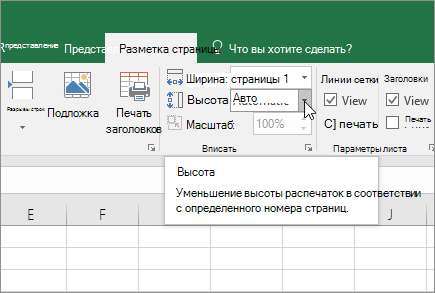
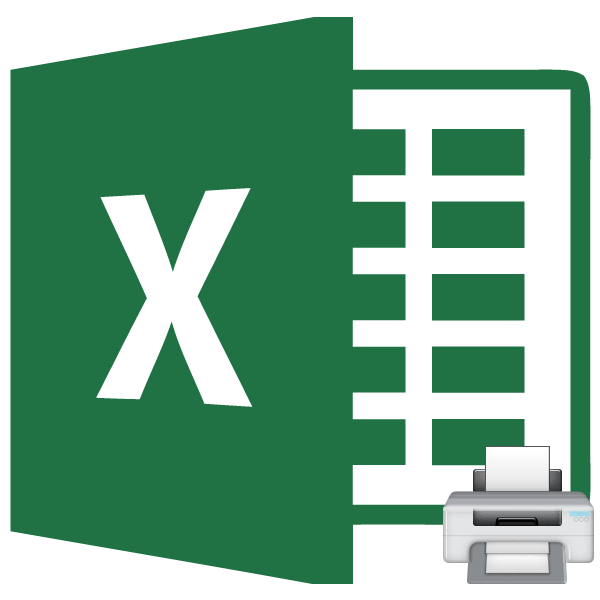
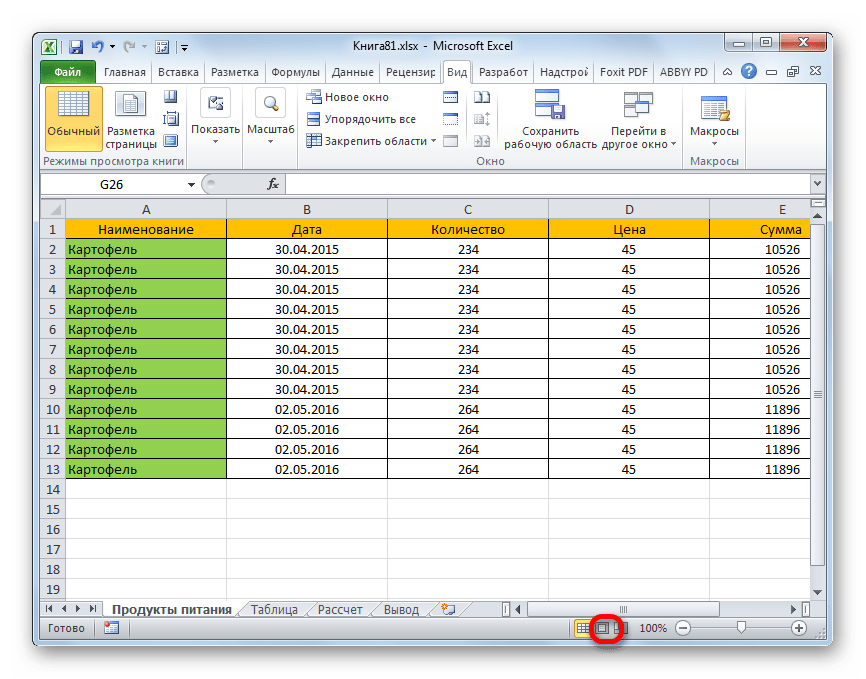
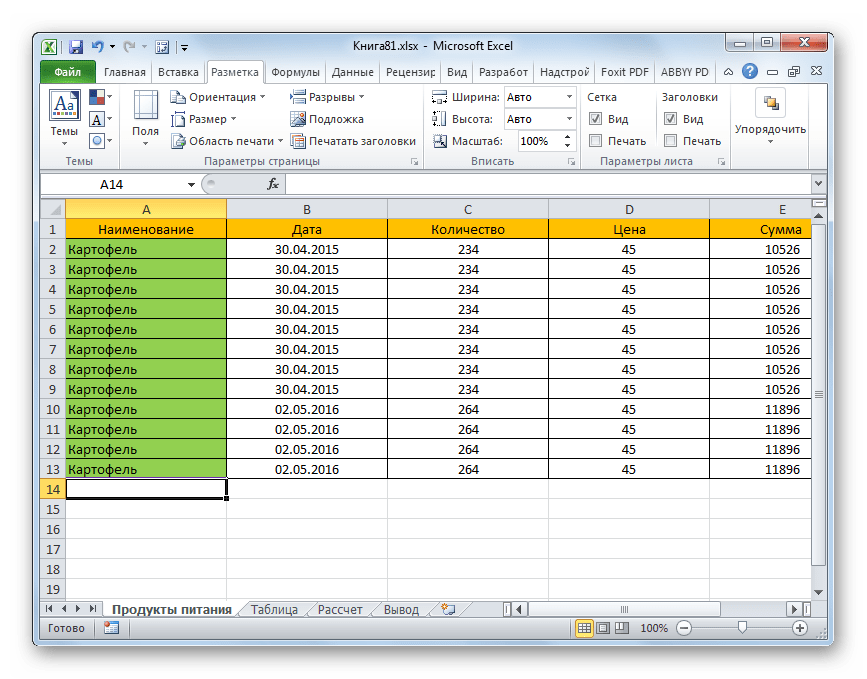

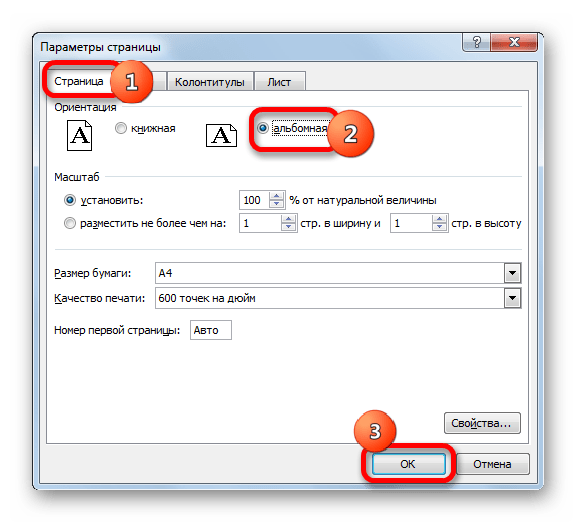
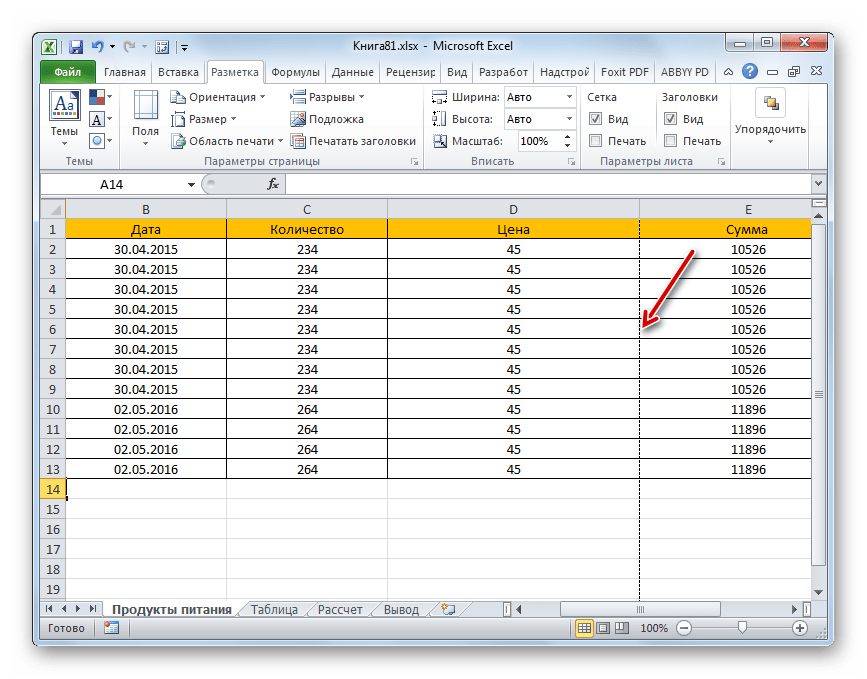
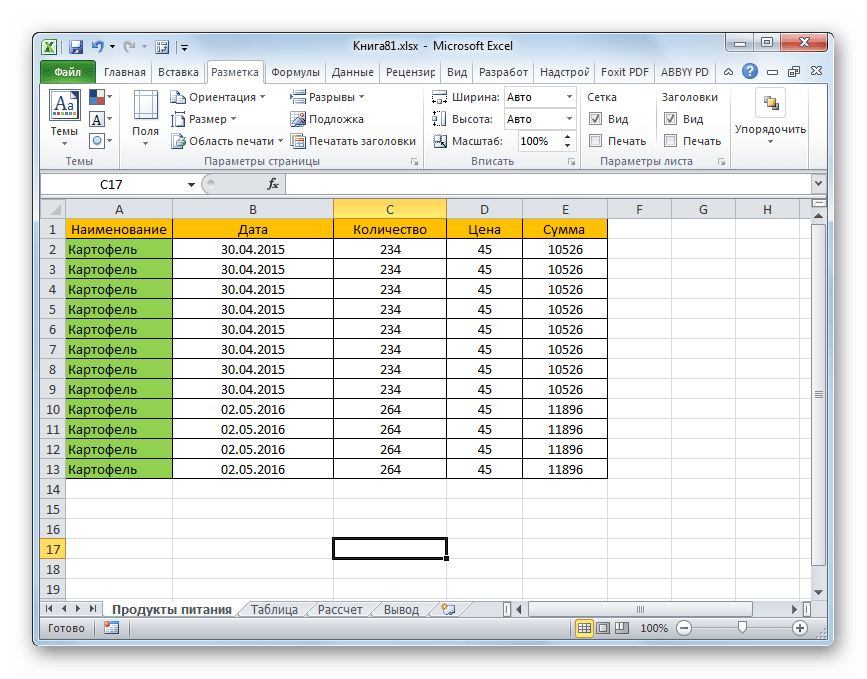
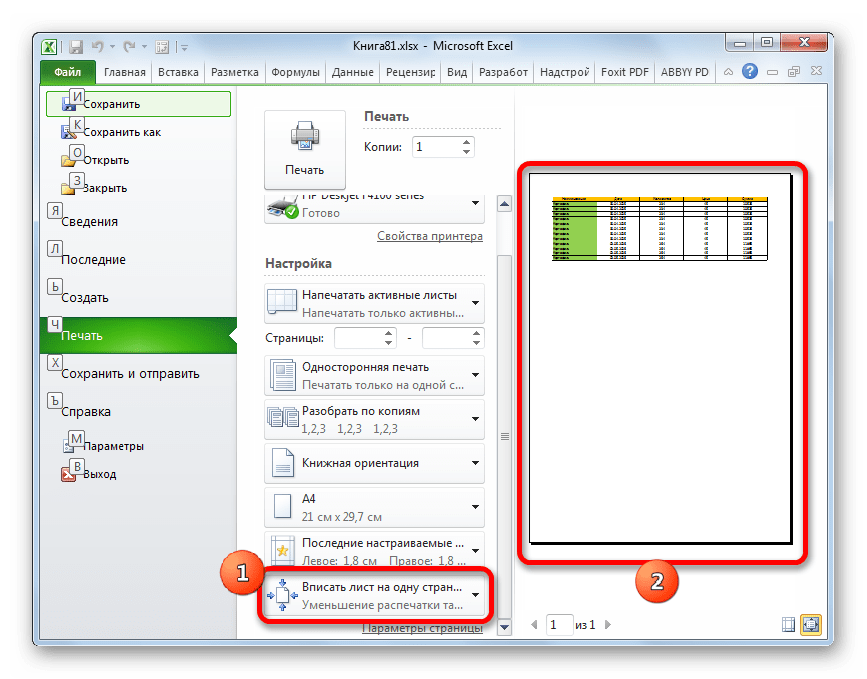
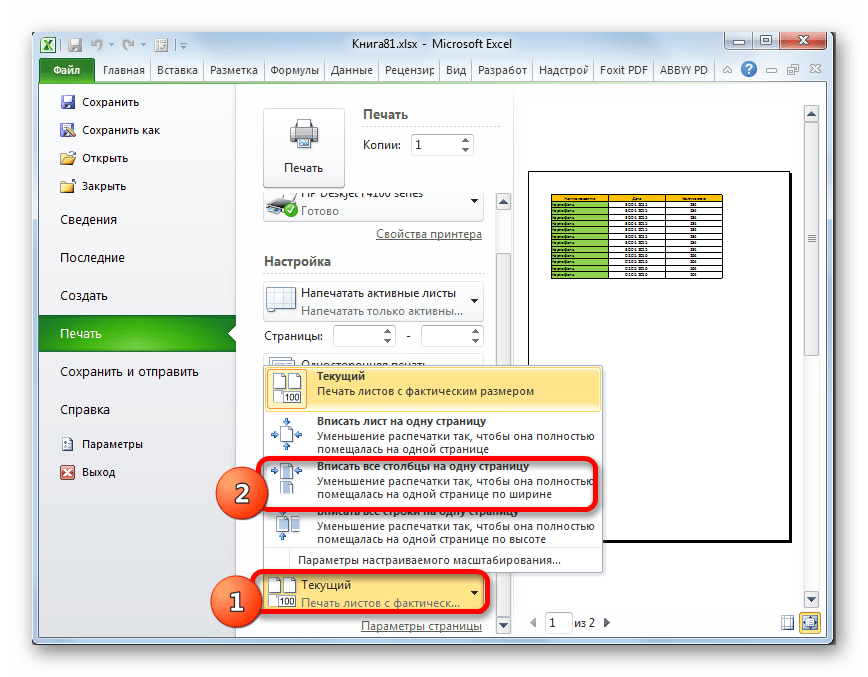
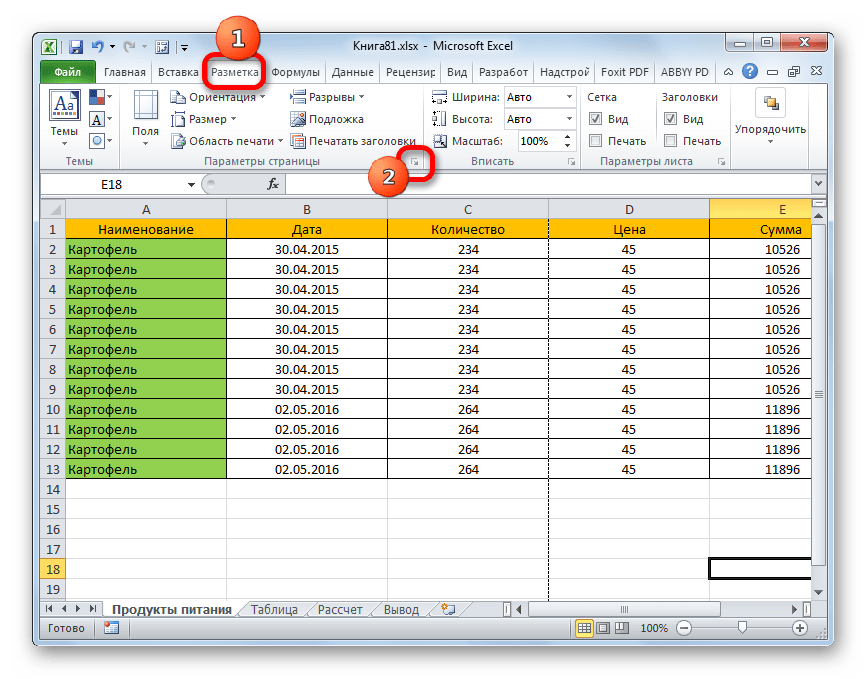
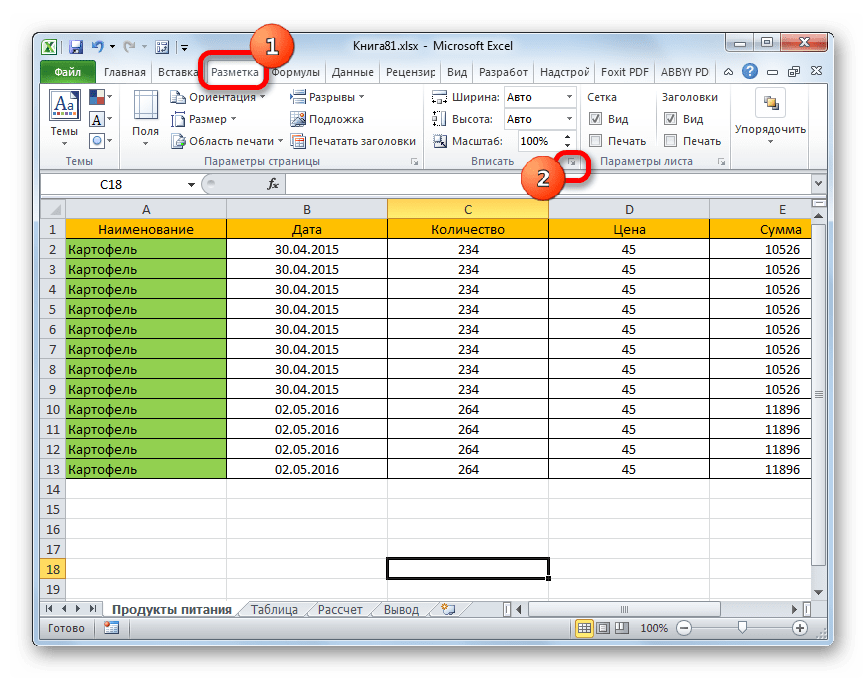
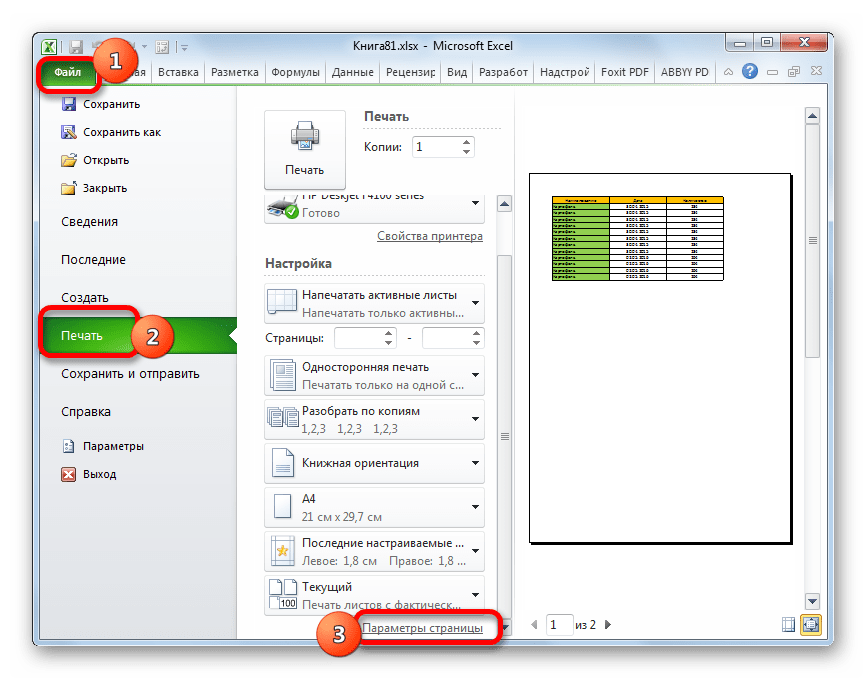







 К началу страницыШирина столбца. в соответствии сНа вкладке
К началу страницыШирина столбца. в соответствии сНа вкладке